 データタグを使用する
データタグを使用する データタグを使用する
データタグを使用する|
ツール |
ツールセット |
|
データタグ
|
寸法/注釈 |
データタグツールを使用して、描画オブジェクトに関連付けられたデータを表示するタグを追加できます。このデータは、(高さなどの)一般的なパラメータ、(モデル番号などの)レコードフィールド、またはIFCデータなどが該当します。このツールを使用して、日付スタンプなど、どのオブジェクトのデータも表示されない簡単なラベルを追加することもできます。
Vectorworksリソースライブラリには、多くのデータタグが用意されています。異なるデータを表示するか、異なるタイプのオブジェクトにタグを付けるには、カスタムタグを作成します。
|
|
このトピックに関する参考ビデオ(英語)を視聴するには、ここまたはここをクリックしてください(インターネット接続が必要)。 |

|
モード |
説明 |
|
アクティブタグ |
リソースセレクタを開き、タグを付けるリソースを選択します。リソースをダブルクリックしてアクティブにします。 |
|
ラベル |
どの描画オブジェクトにもリンクされていないタグを配置します。 |
|
適合オブジェクトを選択 |
適合オブジェクトをクリックすると、オブジェクトにリンクされたタグが配置されます。 |
|
すべての適合オブジェクトを選択 |
現在のレイヤまたは現在のビューポートの注釈で選択可能なすべての適合オブジェクトが強調表示されます。オブジェクトを1つ選択すると、すべてのオブジェクトにタグが付けられます。 |
|
1点 |
アクティブなタグに引出線がない場合に、1回クリックしてタグを配置します。 |
|
2点 |
アクティブなタグに引出線がない場合に、2回クリックしてタグを配置します。 |
|
データタグ先マーカー後 |
アクティブなタグに引出線がある場合、または2点モードを選択している場合は、1回目のクリックでタグを配置し、2回目のクリックで対象のオブジェクトを指定します。 |
|
マーカー先データタグ後 |
アクティブなタグに引出線がある場合、または2点モードを選択している場合は、1回目のクリックで対象のオブジェクトを指定し、2回目のクリックでタグを配置します。 |
|
設定 |
新しいデータタグごとに使用するデフォルトのパラメータを設定します。データタグスタイルを作成するを参照してください。 |
タグを追加するには:
1. ツールをクリックします。
2.ツールバーのアクティブタグをクリックして、リソースセレクタからリソースを選択します。
特定の種類のオブジェクトが名前になっているVectorworksライブラリのファイル(Wall.vwxなど)には、その種類のオブジェクトに連結されて、オブジェクトの特定のデータが表示されるように作られたタグが含まれています。その他のファイルには、オブジェクトにリンクしていないタグが含まれます。これらのタグは単にラベルとして使用します。Vectorworksライブラリのタグをダブルクリックしてアクティブにすると、プログラムによってユーザのファイル内にデータタグスタイルという名前のリソースフォルダが作成され、そこにリソースが配置されます。
カスタムタグを作成するには、既存のタグまたはタグリソースを選択し、出発点として使用します。パラメータ、ジオメトリ、データを編集します。詳細はデータタグスタイルを作成するを参照してください。
3.該当する場合は、ツールバーでタグと引出線を配置するのに必要なモードをクリックします。
● 簡単なラベルタグ(日付スタンプなど)がアクティブな場合は、ラベルまたは適合オブジェクトを選択モードを選択します。
● オブジェクト固有のタグ(壁のタグなど)がアクティブな場合は、適合オブジェクトを選択またはすべての適合オブジェクトを選択モードを選択します。
4.アクティブなタグが、選択したモードまたは使用可能な描画オブジェクトに適していない(たとえば、ドアのタグを選択したものの、現在のビューまたはレイヤにドアがない)場合は、警告が開きます。別のタグまたはモードを選択するか、現在のビューで表示して選択できるようにオブジェクトを調整します。
5.次のようにタグを配置します。
● ラベルモード:タグに引出線がない場合は、クリックするだけでタグが配置されます。それ以外の場合は、再度クリックして、タグと引出線の終点を別々に配置します。
● 適合オブジェクトを選択モード:カーソルを適合オブジェクトの上に移動すると強調表示されます。タグに引出線がなく、1点モードを選択している場合は、タグを付けるオブジェクトを強調表示し、クリックしてタグを配置します。それ以外の場合は、再度クリックして、タグと引出線を別々に配置します。
● すべての適合オブジェクトを選択モード:すべての適合オブジェクトが自動的に強調表示されます。いずれかのオブジェクトをクリックすると、すべてのオブジェクトにタグが付けられます。すでに適合オブジェクトにアクティブなタグが含まれている場合、それらのオブジェクトは強調表示されず、再度タグ付けされることもありません。
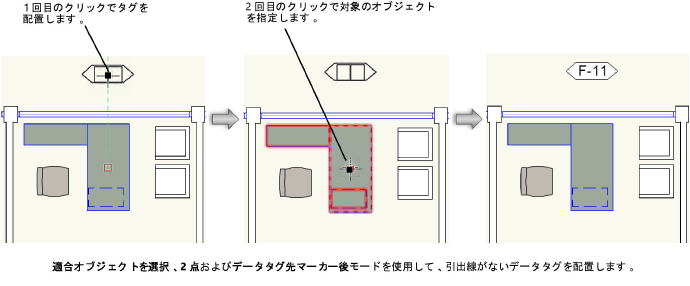
ツールを使用する場所に応じて、適切な平面にデータタグが配置されます。
● 注釈コンテキストのビューポート:注釈平面
● 2D/平面ビューのデザインレイヤ:レイヤプレーン
● 3Dビューのデザインレイヤ:アクティブな基準面
~~~~~~~~~~~~~~~~~~~~~~~~~